151.Géraldine
A réaliser avec PhotoFitre Studio
Le tuto ci-dessous
est possible avec PhotoFiltre 7
et ceci
Pour PhotoFiltre 7 sans filtre 8bf,
allez ici
|
Plus besoin de mon autorisation pour utiliser ce tuto sur vos Forums ou vos Blogs mais
sans copier mon texte et
mes capures d'écran. Mettez
un lien vers ce tuto ou ce site |



Pfeil
Matériel à dézipper (Autorisations)
Ensuite, enregistrez le masque 057 dans le dossier Masks
(ou
Réserve Masks )
Filtres 8BF =AAA Multi Filters
et VM Distortion
(version studio)
(Photofiltre
7)
Module externe:
Dégradé
Pfeil
 |
Cette flèche pour marquer votre ligne
Clic gauche pour la déplacer
|
1.Ouvrez les 2 tubes et l'image. Dupliquez-les et fermez les originaux
2.Mettez en couleur d'avant-plan le
rose R=236 V=167 B=160
3.Mettez en couleur d'arrière-plan le
rose clair R=236 V=217 B=219

4.Ouvrez un document blanc 700 x 550
5.Appliquez un dégradé: Menu Filtre >
Module externe > Dégradé
6.Forme = droit. Nombre de couleurs
= 3. Angle = 51 ,voir
mon
tuto
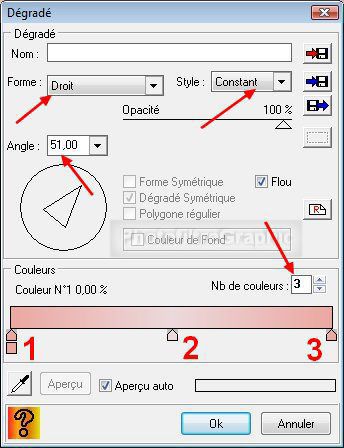
7.Pour sélectionner les couleurs, voir
mon
tuto
8.Pointes 1 et 3: RVB 236.167.160 ou #ECA7A
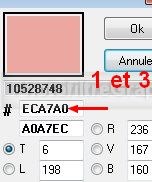
9.Pointe 2: RVB 236.217.219 ou #ECD9DB
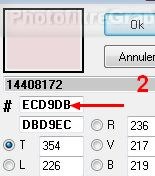
10.Pour adoucir le milieu: Menu Filtre
> Effet d'optique > Flou gaussien. Rayon:30 pixels (ou 12 pixels sur anciennes versions)
11. Répéter 2 fois

12. Version studio.
Menu Filtre > Filtre 8BF > VM
Distortion >
Tilomat 2000. 155.200.203.220.73
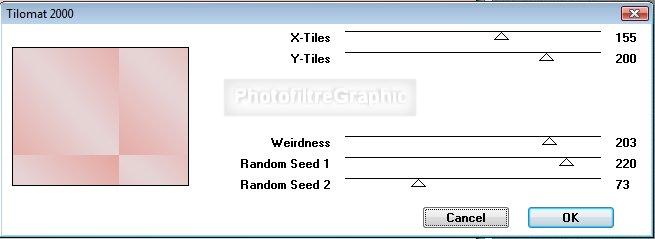
13a. Version 7: Menu Filtre >
Module externe > 8bf Filters > VM
Distortion >
Tilomat 2000
13b. Version 7:
clic sur Filtre en bas > 155.200.203.220.73 > OK > OK tout en bas
14.Menu Réglage > Teinte/Saturation.
Teinte = 40° .Saturation= 0%
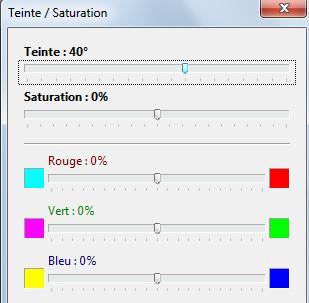
15.Menu Réglage > Histogramme
16.Coulissez le triangle noir du haut
pour obtenir 30 au Minimum
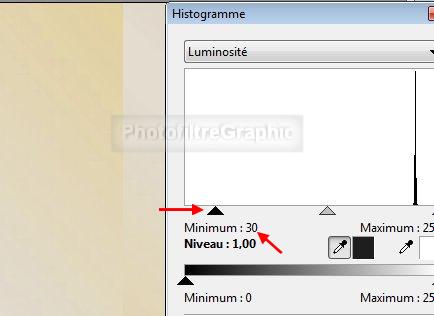
17.Appliquez le masque 057 avec Photomasque
du menu Filtre. Couleur blanche
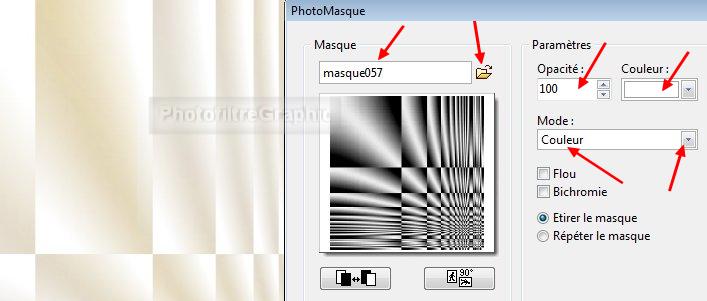
18a . Version
studio. Menu Filtre > Filtre 8BF > AAA Frames
> Foto Frame. 1ière ligne Width sur 30

18b. Version 7: Menu Filtre >
Module externe > 8bf Filters > AAA Frames >
Foto frame
18c. Version 7:
clic sur Filtre en bas > 1ière ligne Width sur 30 > OK > OK tout en bas
20.Enregistrez au format pfi
21.Clic sur le tube de Sorensen_Designs
Mist Sept 184-10.
Copier-coller sur le fond
22.Menu Calque > Paramétrage manuel
23.Position manuelle: X=313 Y=27
Taille: Largeur=357 Hauteur =487

24.Clic sur le tube des fleurs.
Copier-coller sur le fond
25.Menu Calque > Paramétrage manuel
26.Position manuelle: X=90 Y=257
Taille: Largeur=200 Hauteur =261

27.Double-clic sur la vignette. Cochez Ombre
portée.7/7. Noir. Curseur Opacité du bas sur 60%
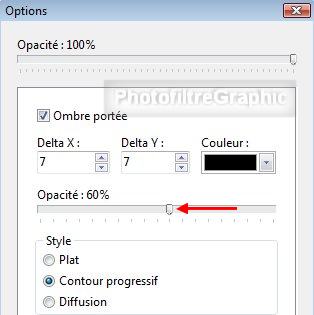

28.Menu Calque > Fusionner tous les
calques
29.Enregistrez au format pfi
30.Clic sur l'image des fleurs.
Copier-coller sur le fond
31.Menu Calque > Paramétrage manuel
32.Position manuelle: X=60 Y=53
Taille: Largeur=230 Hauteur =180
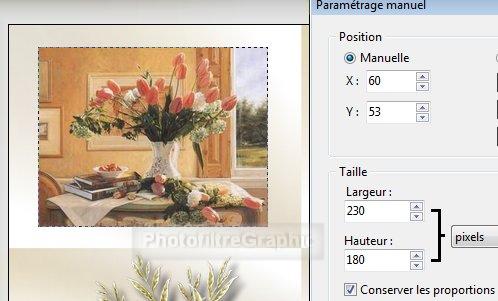
33.Menu Sélection > Sélectionner le
calque
34.Clic droit dans la sélection > Contour
et remplissage. Cochez Contour et Motif
35.Sélectionnez le Motif Bois02 fourni
d'origine dans le dossier Patterns

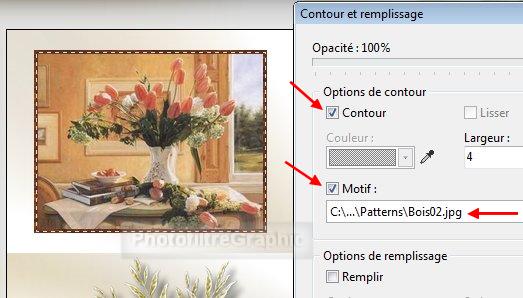
36.Menu Sélection > Masquer la sélection
37.Double-clic sur la vignette. Cochez Ombre
portée. 7/7. Noir. Curseur Opacité du bas sur 50%


38.Fusionnez avec le fond. Enregistrez en
pfi
39.Signez et enregistrez au format jpg

© copyright. Tous droits
réservés
